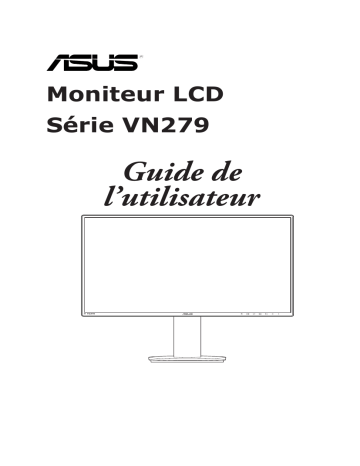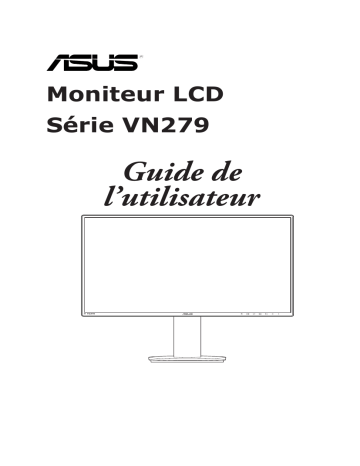
Moniteur LCD
Série VN279
Guide de
l’utilisateur
Première édition V1
Mai 2013
Copyright © 2013 ASUSTeK COMPUTER INC. Tous droits réservés.
Aucune partie de cette publication, y compris les produits et logiciels y étant décrits, ne peut
être reproduite, transmise, transcrite, stockée dans un système d’interrogation ou traduite dans
une langue quelconque sous quelque forme et par quelque moyen que ce soit, exception faite
de la documentation conservée par l’acheteur à des fins de sauvegarde, sans l’autorisation
écrite expresse de ASUSTeK COMPUTER INC. (« ASUS »)
La garantie du produit ou service ne sera pas prolongée si : (1) le produit est réparé, modifié
ou altéré, à moins que ladite réparation, modification ou altération soit autorisée par écrit par
ASUS ; ou (2) si le numéro de série du produit soit défiguré ou manquant.
ASUS FOURNIT CE MANUEL TEL QUEL SANS GARANTIE QUELLE QU’ELLE SOIT,
EXPRESSE OU IMPLICITE, Y COMPRIS SANS LIMITATION, TOUTE GARANTIE OU
CONDITION IMPLICITE DE QUALITE MARCHANDE OU DE COMPATIBILITE A DES
FINS PARTICULIERES. EN AUCUN CAS ASUS, SES DIRECTEURS, MEMBRES
DE LA DIRECTION, EMPLOYES OU AGENTS NE SAURONT ETRE TENUS POUR
RESPONSABLES DE DOMMAGES INDIRECTS, SPECIAUX, CIRCONSTANCIELS OU
CONSEQUENTS (Y COMPRIS LES DOMMAGES POUR PERTES DE PROFIT, PERTE
D’UTILISATION, D’INSTALLATION OU D’EQUIPEMENT, ARRET D’ACTIVITE ET SIMILAIRE),
MEME SI ASUS A ETE AVISEE DE LA POSSIBILITE DE TELS DOMMAGES DECOULANT DE
TOUT DEFAUT OU D’ERREUR CONTENU DANS LE PRESENT MANUEL OU PRODUIT.
LES SPECIFICATIONS ET LES INFORMATIONS CONTENUES DANS LE PRESENT
MANUEL SONT FOURNIS A TITRE D’INFORMATION UNIQUEMENT ET SONT SOUS
RESERVE DE CHANGEMENT A TOUT MOMENT SANS PREAVIS ET NE DOIVENT
PAS ETRE INTERPRETEES COMME UN ENGAGEMENT DE LA PART D’ASUS. ASUS
N’ENDOSSE AUCUNE RESPONSABILITE OU ENGAGEMENT POUR DES ERREURS OU
DES INEXACTITUDES QUI PEUVENT APPARAITRE DANS LE PRESENT MANUEL, Y
COMPRIS LES PRODUITS ET LOGICIELS QUI Y SONT DECRITS.
Les noms de produits et raisons sociales qui apparaissent dans le présent manuel peuvent
ou non être des marques commerciales ou droits d’auteurs enregistrés de leurs sociétés
respectives et ne sont utilisés qu’à titre d’identification et d’explication et au bénéfice de leurs
propriétaires, sans intention de contrevenance.
ii
Table des matières
Avertissements.................................................................................iv
Informations de sécurité...................................................................v
Soin & Nettoyage...............................................................................vi
Takeback Services...........................................................................vii
Chapitre 1 : Présentation du produit
1.1
Bienvenu !........................................................................... 1-1
1.2
Contenu de la boîte............................................................ 1-1
1.3
Présentation du moniteur.................................................. 1-2
1.3.1
Vue de devant......................................................... 1-2
1.3.2
Vue de derrière....................................................... 1-3
1.3.3
Fonction QuickFit.................................................... 1-4
Chapitre 2 : Installation
2.1Assemblage de la base/du bras du moniteur.................. 2-1
2.2
Réglage du moniteur.......................................................... 2-2
2.3
Démontage du bras/de la base (montage mural VESA
seulement)........................................................................... 2-3
2.4Utiliser le couvercle des connecteurs.............................. 2-4
2.5
Branchement des câbles................................................... 2-4
2.6
Mise sous tension du moniteur......................................... 2-5
Chapitre 3 : Instructions générales
3.1
Menu OSD (Affichage à l’écran)........................................ 3-1
3.1.1
Reconfiguration....................................................... 3-1
3.1.2
Présentation des fonctions OSD............................. 3-1
3.2Résumé des spécifications ....................................................3-5
3.3
Guide de dépannage (FAQ)............................................... 3-7
3.4Modes de fonctionnement pris en charge........................ 3-8
iii
Avertissements
Déclaration de la Commission Fédérale des Télécommunications
(FCC)
Cet appareil est conforme à la section 15 du règlement de la FCC. Son
fonctionnement est sujet aux deux conditions suivantes :
•
Cet appareil ne doit pas causer d’interférences nuisibles, et
•
Cet appareil doit être capable d’accepter toutes les interférences, y compris
les interférences pouvant provoquer un fonctionnement indésirable.
Cet appareil a été testé et trouvé conforme aux limitations pour les appareils
numériques de Catégorie B, conformément à la Section 15 du règlement de
FCC. Ces limites sont conçues pour fournir une protection raisonnable contre
les interférences néfastes dans une installation résidentielle. Cet appareil
génère, utilise et peut émettre une énergie en radiofréquence et, s’il n’est
pas installé et utilisé selon les instructions, il peut entraîner des interférences
nuisibles aux communications radio. Cependant, aucune garantie n'est
donnée qu'il ne causera pas d'interférence dans une installation donnée. Si
cet appareil cause des interférences nuisibles à la réception de la radio ou
de la télévision, ce que vous pouvez facilement observer en éteignant et en
rallumant l’appareil, nous vous encourageons à prendre une ou plusieurs des
mesures correctives suivantes :
•
Réorienter ou déplacer l'antenne de réception.
•
Augmenter la distance entre l’appareil et le récepteur.
•
Connecter l'appareil sur une prise secteur ou sur un circuit différent de
celui sur lequel le récepteur est connecté.
•
Consulter votre revendeur ou un technicien radio/télévision qualifié pour de
l'aide.
L'utilisation de câbles blindés pour la connexion du moniteur à la carte
graphique est requise par le règlement de la FCC pour assurer la
conformité. Toute modification ou changement qui n’a pas été directement
approuvé par le parti responsable de la conformité peut annuler le droit de
l’utilisateur à utiliser cet appareil.
En tant que partenaire d’Energy Star® , notre société a déterminé
que ce produit est conforme aux directives d’Energy Star® pour
son efficacité énergétique.
Déclaration de la commission canadienne des communications
Cet appareil numérique ne dépasse pas les limites de la classe B pour les
émissions de sons radio depuis des appareils numériques, définies dans
le règlement sur les interférences radio de la commission canadienne des
communications.
Cet appareil numérique de classe B est conforme au règlement canadien
ICES-003.
This Class B digital apparatus meets all requirements of the Canadian
Interference - Causing Equipment Regulations.
Cet appareil numérique de la classe B respecte toutes les exigences du
Réglement sur le matériel brouiller du Canada.
iv
Informations de sécurité
•• Avant d’installer le moniteur, lisez attentivement toute la documentation
qui accompagne la boîte.
•• Pour éviter tout incendie ou électrocution, n'exposez jamais le
moniteur à la pluie ni à l'humidité.
•• N’essayez jamais d’ouvrir le boîtier du moniteur. Les hautes tensions
dangereuses à l’intérieur du moniteur peuvent entraîner de graves
blessures corporelles.
•• Si l'alimentation électrique est cassée, n'essayez pas de la réparer
par vous-même. Contactez un technicien de réparation qualifié ou un
revendeur.
•• Avant d’utiliser le produit, assurez-vous que tous les câbles sont bien
connectés et que les câbles électriques ne sont pas endommagés. Si
vous décelez le moindre dommage, contactez immédiatement votre
revendeur.
•• Les fentes et les ouvertures à l’arrière ou sur le dessus du boîtier sont
prévues pour la ventilation. Ne bloquez pas ces fentes. Ne placez
jamais ce produit près ou sur un radiateur ou une source de chaleur à
moins qu'il y ait une ventilation appropriée.
•• Le moniteur ne doit être utilisé qu'avec le type d'alimentation indiqué
sur l'étiquette. Si vous n’êtes pas sûr(e) du type d’alimentation
électrique chez vous, consultez votre revendeur ou votre fournisseur
local.
•• Utilisez la prise électrique appropriée qui est conforme aux normes
électriques locales.
•• Ne surchargez pas les barrettes de branchements et les rallonges
électriques. Une surcharge peut engendrer un incendie ou une
électrocution.
•• Evitez la poussière, l’humidité et les températures extrêmes. Ne placez
pas le moniteur dans une zone qui pourrait devenir humide. Placez le
moniteur sur une surface stable.
•• Débranchez l'appareil lors des orages ou lorsqu'il n'est pas utilisé
pendant une période prolongée. Ceci protégera le moniteur contre les
dommages liés aux surtensions.
•• N’insérez jamais des objets et ne renversez jamais du liquide dans les
fentes du boîtier du moniteur.
•• Pour assurer un fonctionnement satisfaisant, utilisez le moniteur
uniquement avec des ordinateurs listés UL, qui ont des réceptacles
configurés de façon appropriée et marqués 100-240V AC.
•• Si vous rencontrez des problèmes techniques avec le moniteur,
contactez un technicien de réparation qualifié ou votre revendeur.

Ce symbole de poubelle sur roulettes indique que le produit (appareil
électrique, électronique ou batterie cellule contenant du mercure) ne
doit pas être jeté dans une décharge municipale. Référez-vous à la
règlementation locale pour plus d'informations sur la mise au rebut
des appareils électroniques.
v
Soin & Nettoyage
•• Avant de soulever ou de déplacer votre moniteur, il est préférable de
débrancher les câbles et le cordon d'alimentation. Suivez les bonnes
techniques de levage quand vous soulevez le moniteur. Quand vous
soulevez ou transportez le moniteur, tenez les bords du moniteur.
Ne soulevez pas le moniteur en tenant le support ou le cordon
d’alimentation.
•• Nettoyage. Éteignez votre moniteur et débranchez le cordon
d’alimentation. Nettoyez la surface du moniteur à l’aide d’un chiffon
sans peluche et non abrasif. Les tâches rebelles peuvent être enlevées
avec un chiffon légèrement imbibé d'une solution détergente douce.
•• Évitez d'utiliser un nettoyant contenant de l'alcool ou de l'acétone.
Utilisez un produit de nettoyage prévue pour les écrans LCD.
N’aspergez jamais de nettoyant directement sur l’écran car il pourrait
goutter dans le moniteur et entraîner un choc électrique.
Les symptômes suivants sont normaux avec le moniteur :
•• En raison de la nature de la lumière fluorescente, l'écran peut scintiller
pendant la première utilisation. Eteignez le commutateur d’alimentation
et rallumez-le pour vous assurer que le vacillement disparaît.
•• Il se peut que vous trouviez l'écran irrégulièrement lumineux selon le
motif de bureau que vous utilisez.
•• Lorsque la même image reste affichée pendant de nombreuses
heures, une image résiduelle peut rester visible sur l'écran même
lorsque l'image a été changée. L'écran se rétablit lentement, ou bien
vous pouvez éteindre l'alimentation pendant quelques heures.
•• Lorsque l’écran devient noir ou clignote, ou qu'il ne s’allume plus,
contactez votre revendeur ou un centre de réparation pour remplacer
les pièces défectueuses. Ne réparez pas l'écran par vous-même!
Conventions utilisées dans ce guide
ATTENTION : Informations pour éviter de vous blesser en
essayant de terminer un travail.
AVERTISSEMENT : Informations pour éviter d’endommager les
composants en essayant de terminer un travail.
IMPORTANT : Informations que vous DEVEZ suivre pour terminer
une tâche.
REMARQUE : Astuces et informations supplémentaires pour
aider à terminer un tâche.
vi
Où trouver plus d’informations
Référez-vous aux sources suivantes pour les informations
supplémentaires et pour les mises à jour de produit et logiciel.
1.
Sites Web de ASUS
Les sites Web internationaux d’ASUS fournissent des informations
mises à jour sur les produits matériels et logiciels d’ASUS. Référezvous au site: http://www.asus.com
2.
Documentation en option
Votre emballage produit peut inclure une documentation en option qui
peut avoir été ajoutée par votre revendeur. Ces documents ne font
pas partie de l’emballage standard.
Takeback Services
ASUS recycling and takeback programs come from our commitment to the
highest standards for protecting our environment. We believe in providing
solutions for our customers to be able to responsibly recycle our products,
batteries and other components as well as the packaging materials.
Please go to http://csr.asus.com/english/Takeback.htm for detail recycling
information in different region.
vii
viii
1.1
Bienvenu !
Merci d'avoir acheté un moniteur LCD d'ASUS® !
Le dernier moniteur à écran LCD large d’ASUS offre un affichage plus
large, plus lumineux et d’une clarté cristalline, en plus de toute une gamme
de fonctions qui améliorentvotre séance de visionnage.
Avec ces fonctions du moniteur, vous pouvez profiter du confort et vous
régaler d’une expérience visuelle !
1.2
Contenu de la boîte
Vérifiez que tous les éléments suivants sont présents dans la boîte :
Moniteur LCD
Base du moniteur
Guide de mise en route
Carte de garantie
Cordon d’alimentation
Câble VGA
Câble MHL (En option)
Câble HDMI (En option)
Câble HDMI-DVI (En option)
Câble DisplayPort (En option)
Câble USB 3.0
Câble audio
Si l’un des éléments ci-dessous est endommagé ou manquant,
contactez immédiatement votre revendeur.
Moniteur LCD Série VN279 d'ASUS
1-1
1.3
Présentation du moniteur
1.3.1
Vue de devant
1
1.
3
4
5
6
7
Bouton QuickFit :
•
Permet d’activer la fonction QuickFit conçue pour l’alignement.
•
La fonction QuickFit contient 7 pages avec les motifs de grille et
les dimensions de papier et de photo les plus communes.
2.
bouton :
•
Utilisez cette touche spéciale pour permuter entre les six
modes prédéfinis (Mode Paysage, Standard, Cinéma, Jeu, Vue
Nocturne et sRGB) avec la technologie SPLENDID™ Video
Intelligence.
•
Quitte le menu OSD ou retourne au menu précédent quand le
menu OSD est actif.
•
Ajuste automatiquement l’image à sa position optimale, ainsi que
l’heure et la phase, lorsque vous appuyez sur ce bouton pendant
2-4 secondes (mode VGA seulement).
3.
1-2
2
bouton :
•
Baisse les valeurs ou déplace la sélection vers la gauche/bas.
•
Touche spécial du volume
Chapitre 1 : Présentation du produit
4.
Bouton MENU :
•
Ouvre le menu OSD.
•
Utilise l’élément du menu OSD sélectionné.
•
Bascule la fonction Serrure entre activée et désactivée avec un
appui long pendant 5 secondes.
•
Augmente les valeurs ou déplace la sélection vers la droite/haut.
•
Touche de raccourci Luminosité
5.
bouton :
6.
Bouton de sélection de l’entrée :
•
Sélectionne une source d’entrée disponible.
Appuyez le bouton
(Bouton de sélection de l’entrée) pour afficher
les signaux VGA, HDMI/MHL, DisplayPort une fois que vous avez
branché le câble VGA, HDMI/MHL ou DisplayPort sur le moniteur.
7.
bouton d’alimentation/voyant d’alimentation
•
Pour allumer ou éteindre le moniteur.
•
Les couleurs du témoin d'alimentation sont indiquées dans le
tableau ci-dessous :
1.3.2
État
Description
Blanc
Orange
ETEINT
MARCHE
Mode Veille
ETEINT
Vue de derrière
6
10
7
8
9
1.
Prise ENTRÉE AC. Ce port sert à brancher le cordon d’alimentation.
2.
Port en émission USB 3.0. Ce port est utilisé pour connecter un
câble en émission USB. La connexion active les ports USB du
moniteur.
Moniteur LCD Série VN279 d'ASUS
1-3
3.
Ports en réception USB 3.0. Ces ports permettent de connecter
des appareils USB, comme un clavier/une souris USB, un lecteur de
mémoire flash USB, et.
4.
isplayPort. Ce port est pour la connexion d’un périphérique
D
compatible DisplayPort.
5.
ort HDMI/MHL. Ce port est utilisé pour connecter un appareil HDMI/
P
MHL externe.
6.
ort VGA. Ce port à 15 broches est pour une connexion VGA à
P
l’ordinateur.
7.
ort d’entrée audio. Ce port est utilisé pour connecter la source
P
audio du PC avec le câble audio fourni.
8.
rise Ecouteurs. Ce port n’est disponible que lorsqu’un câble HDMI/
P
DisplayPort est connecté.
9.
Fente de verrouillage Kensington.
10. Boutons de commande.
1.3.3
Fonction QuickFit
La fonction QuickFit contient trois types de motifs : (1) Motifs de grille
(2) Dimensions papier (3) Dimensions photo. Pour activer les motifs,
appuyez la touche spéciale QuickFit. Appuyez le bouton à nouveau
jusqu’à ce qu’un motif désiré soit sélectionné.
1. Motifs de grille
Les motifs de grille permettent aux concepteurs et aux utilisateurs de
mieux organiser le contenu et la mise en page, et d’obtenir un aperçu et
un ressenti cohérents.
Grille alignement
222
Dimensions papier
QuikFit propose de nombreuses dimensions de papier parmi les plus
communément utilisées, permettant aux utilisateurs d’afficher leurs
documents sur l’écran en taille réelle.
1-4
Chapitre 1 : Présentation du produit
A4
333
Letter
Dimensions photo
La fonction QuickFit propose différentes dimensions réelles de photos,
permettant aux photographes et aux autres utilisateurs d’afficher et d’éditer
avec précision leurs photos, en taille réelle sur l’écran.
Photo 4x6, 3x5, 2x2
Photo 8x10, 5x7
Lorsque QuickFit est activé, appuyez sur les boutons de commande sur le
panneau avant pour effectuer les réglages. Le menu OSD QuickFit affiché
dans le coin inférieur droit de l'écran guidera les utilisateurs pour effectuer
les sélections.
Le menu OSD QuickFit affiché sur l’écran n’est pas accessible en
appuyant dessus.
Moniteur LCD Série VN279 d'ASUS
1-5
1-6
Chapitre 1 : Présentation du produit
2.1Assemblage de la base/du bras du
moniteur
Pour assembler la base du moniteur :
1.
Posez doucement le moniteur face à terre sur une table.
2.
Faites pivoter le bras de 90 degrés dans les sens antihoraire. (Figure 1)
3.
Fixez la base au bras de support en serrant la vis de réglage fournie
avec l’appareil. (Figure 2) (Figure 3)
4.
Alignez le triangle sur la base avec les deux vis pour permettre de
pivoter de 160 degrés de gauche ou à droite. (Figure 4)
Nous vous conseillons de couvrir la surface de la table avec un chiffon
doux pour éviter d’endommager le moniteur.
Figure 1
Figure 2
160˚
160˚
0˚
Figure 3
Moniteur LCD Série VN279 d'ASUS
Figure 4
2-1
2.2
Réglage du moniteur
•
Pour une vision optimale, il est recommandé d’avoir une vision de
face sur le moniteur, ensuite réglez l’angle du moniteur pour qu’il soit
confortable.
•
Tenez le pied pour empêcher le moniteur de tomber quand vous le
changez d’angle.
•
L’angle d’ajustement recommandé est +22˚ à -5˚ (inclinaison)/+160˚ à
-160˚ (pivot)/ ±110 mm (ajustement de la hauteur)/90˚ (vue portrait).
(Basculer)
(Pivoter)
(Réglage de la hauteur)
+22˚~-5˚
160˚
0˚
160˚
Pivoter le moniteur
111 Soulevez le moniteur dans sa position la plus haute.
222 Inclinez le moniteur à l’angle maximum permis.
333 Tournez le moniteur vers la droite jusqu’à l’angle désirée.
+22˚~-5˚
Il est normal que le moniteur tremble légèrement quand vous ajustez
l’angle de vision.
2-2
Chapitre 2 : Installation
2.3Démontage du bras/de la base
(montage mural VESA seulement)
Le bras/la base détachable de ce moniteur, est spécialement conçu pour
une installation murale VESA.
Pour démonter le bras/la base :
1.
Posez doucement le moniteur face à terre sur une table.
2.
Utilisez un tournevis pour enlever les quatre vis du bras (Figure 1),
puis détachez le bras/la base du moniteur (Figure 2).
Figure 1
Figure 2
••
Nous vous conseillons de couvrir la surface de la table avec un
chiffon doux pour éviter d’endommager le moniteur.
••
Tenez le pied pendant le retrait des vis.
••
Le kit de montage mural VESA (100 x 100 mm) est acheté
séparément.
••
Utilisez uniquement avec la de montage mural conforme listée UL
disposant d’une capacité de charge minimale de 22,7kg (taille de
vis : M4 x 10 mm)
Moniteur LCD Série VN279 d'ASUS
2-3
2.4Utiliser le couvercle des
connecteurs
•
Pour retirer le couvercle des connecteurs :
a.
Tirez le couvercle des connecteurs vers le bas.
b.
Soulevez le couvercle des connecteurs depuis son centre.
1
•
1
2
Pour assembler le couvercle des connecteurs :
a.
Insérez les deux onglets sur les deux côtés du couvercle dans le
moniteur.
b.
Poussez le couvercle des connecteurs vers le haut dans sa
position d’origine.
2.5
Branchement des câbles
Branchez les câbles selon les instructions suivantes :
USB
DP
HDMI
VGA
Earphone jack
Audio-in
•
Pour brancher le cordon d’alimentation : connectez l’une des
extrémités du cordon d’alimentation sur l’entrée CA du moniteur et
l’autre extrémité sur une prise électrique.
•
Pour brancher le câble VGA/HDMI (MHL)/DisplayPort :
a.
2-4
USB
Branchez une extrémité du câble VGA/HDMI (MHL)/DisplayPort
sur le port VGA/HDMI (MHL)/DisplayPort du moniteur.
Chapitre 2 : Installation
b.
c.
Branchez l’autre extrémité du câble VGA/HDMI (MHL)/
DisplayPort sur le port VGA/HDMI (MHL)/DisplayPort de votre
ordinateur.
Serrez les deux vis pour fixer le connecteur VGA.
•
Pour brancher le câble audio : branchez une extrémité du câble
audio sur le port d’entrée audio du moniteur, puis branchez l’autre
extrémité sur le port de sortie audio de l’ordinateur.
•
Utilisation du casque : branchez l’extrémité de type prise sur la
prise écouteurs du moniteur lorsqu’un signal HDMI ou DisplayPort
d’Affichage est envoyé.
•
Utilisation des ports USB 3.0 : Prenez le câble USB 3.0 fourni et
branchez l’extrémité la plus petite (type B) du câble en émission USB
sur le port en émission du moniteur. Branchez l’extrémité la plus
grande (type A) sur le port USB 3.0 de votre ordinateur. Assurezvous que la dernière version du système d’exploitation Windows 7/
Windows 8 est installée sur votre ordinateur. Ce câble permet d’activer
et de faire fonctionner les ports USB du moniteur.
Lorsque ces câbles sont branchés, vous pouvez choisir le signal désiré
en utilisant l’élément Sélectionner la source dans le menu OSD.
2.6
Mise sous tension du moniteur
Appuyez sur le bouton d’alimentation . Voir page 1-2 pour l’emplacement
sállume en Blanc
du bouton d’alimentation. Le témoin d’alimentation
pour indiquer que le moniteur est allumé.
Moniteur LCD Série VN279 d'ASUS
2-5
2-6
Chapitre 2 : Installation
3.1
Menu OSD (Affichage à l’écran)
3.1.1
Reconfiguration
111
Appuyez sur le bouton MENU
pour activer le menu OSD.
Appuyez sur
, et
pour naviguer dans
les fonctions. Sélectionnez la
fonction désirée et appuyez
sur le bouton MENU pour
l’activer. Si la fonction sélectionnée dispose d’un sous-menu, appuyez
sur
et à nouveau sur
pour vous déplacer dans les
fonctions du sous-menu. Sélectionnez la fonction de sous-menu désirée
et appuyez sur le bouton MENU pour l’activer.
Appuyez sur
, et sur
pour modifier les paramètres de
la fonction sélectionnée.
Pour quitter et enregistrer le menu OSD, appuyez plusieurs fois sur
le bouton
, jusqu’à ce que le menu OSD disparaisse. Pour
ajuster d’autres fonctions, répétez les étapes 1-3.
222
333
444
3.1.2
Présentation des fonctions OSD
Splendid
Cette fonction contient six
sous-fonctions que vous
pouvez sélectionner pour votre
préférence. Chaque mode
possède l'option Réinitialiser,
pour vous permettre de garder
votre réglage ou de retourner
au mode prédéfini.
1.
••
••
••
••
••
••
Mode Paysage : le meilleur choix pour prendre des photos de
paysage, avec la fonction d’amélioration vidéo SPLENDID™.
Mode Standard : le meilleur choix pour éditer les documents,
avec la fonction d’amélioration vidéo SPLENDID™.
Mode Cinéma : le meilleur choix pour les films, avec la fonction
d’amélioration vidéo SPLENDID™.
Mode Jeu : le meilleur choix pour jouer à des jeux, avec la
fonction d’amélioration vidéo SPLENDID™.
Mode Vue Nocturne : le meilleur choix pour les jeux et les films
avec des scènes sombres, avec la fonction d’amélioration vidéo
SPLENDID™.
sRGB : c’est le meilleur choix pour afficher des photos et des
images venant des PC.
Moniteur LCD Série VN279 d'ASUS
3-1
•
En mode Standard, les fonctions ASCR, Saturation, Netteté et Teinte
de peau ne peuvent pas être réglées.
••
En Mode sRGB, les fonctions Saturation, Température Couleur,
Teinte de peau, Netteté, Luminosité, Contraste et ASCR ne sont pas
configurables par l’utilisateur.
Couleur
222
Vous pouvez ajuster la
Luminosité, le Contraste, la
Saturation, la Température
de couleur et le Teint dans ce
menu.
•
•
•
•
••
Luminosité : la plage
de réglage est de 0 à 100.
est un bouton de
raccourci qui permet de sélectionner rapidement cette fonction.
Contraste : la plage de réglage est de 0 à 100.
Saturation : la plage de réglage est de 0 à 100.
Température Couleur : contient cinq modes de couleurs
notamment Froid, Normal, Chaud, mode utilisateur.
Teinte de peau : contient trois modes de couleurs notamment,
Rouge, Naturel et Jaune.
En mode Utilisateur, les couleurs R (Rouge), V (Vert), et B (Bleu)
peuvent être réglées par l’utilisateur ; la gamme de réglage est de 0 à
100.
3.
3-2
Image
Vous pouvez ajuster la Netteté,
Trace Free, le Contrôle
d’aspect, VividPixel, l’ASCR,
la Position (VGA uniquement)
et la Focus (VGA uniquement)
dans ce menu.
•
Netteté : la plage de
réglage est de 0 à 100.
•
Trace Free : pour ajuster le
temps de réponse du moniteur.
•
Contrôle de l’aspect : pour changer le format de l’image sur
« Plein écran » ou « 4:3 » ou « OverScan » (seulement disponible
avec l'entrée HDMI).
•
VividPixel : améliore le contour de l’image affichée et génère des
images de haute qualité sur l’écran.
Chapitre 3 : Instructions générales
•
•
•
ASCR : active/désactive la fonction ASCR (Rapport de contrôle
intelligent ASUS).
Position (Seulement disponible pour l’entrée VGA) : pour
changer la position horizontale (Position H) et la position verticale
(Position V) de l’image. La plage de réglage est de 0 à 100.
Focus (Seulement disponible pour l’entrée VGA) : réduit le
bruit de ligne horizontale et le bruit de ligne verticale de l’image en
réglant (Phase) et (Horloge) séparément. La plage de réglage est
de 0 à 100.
•
Phase permet de changer la phase du signal d’horloge pixel.
Un réglage incorrect résulte en des interférences horizontales
sur l’écran.
••
Horloge (fréquence des pixels) permet de contrôler le nombre de
pixels balayés à chaque balayage horizontal. Si le réglage de la
fréquence est incorrect, des lignes verticales s’affichent sur l’écran et
l’image ne sera plus proportionnelle.
4.
Sélection Entrée
Utilisez cette fonction pour
sélectionner la source
d’entrée désirée.
5.
GamePlus
La fonction GamePlus fournit
une boîte à outils et crée
un meilleur environnement
de jeu pour les utilisateurs
pendant différents types de
jeux. En outre, la fonction
Aimpoint est spécialement
conçue pour les nouveaux
joueurs ou les débutants
intéressés par les jeux FPS.
Appuyez
et
fonction Minuterie.
pour sélectionner entre Aimpoint et la
Appuyez MENU pour confirmer la fonction choisie, et
en arrière, arrêter, et quitter.
Moniteur LCD Série VN279 d'ASUS
revenir
3-3
6.
3-4
GamePlus Menu principal
GamePlus — Aimpoint
GamePlus — Minuterie
GamePlus — Minuterie — Position
Configuration système
Cela vous permet de régler le
système.
•
Splendid Demo Mode :
divise l'écran en deux pour
la comparaison avec des
modes Splendid.
•
Volume : la plage de
réglage est de 0 à 100.
•
ECO Mode : réduit la consommation électrique.
•
Configuration OSD :
*
Pour ajuster la position horizontale (Position H)/la position
verticale (Position V) du menu OSD, de 0 à 100.
*
Pour ajuster la durée du délai OSD, de 10 à 120 secondes.
*
Pour activer ou désactiver la fonction DDC/CI.
*
Pour ajuster l’arrière-plan du menu OSD, de l’opaque vers
le transparent.
•
Serrure : active la fonction serrure. Un appui long pendant 5
secondes sur le bouton MENU désactive la fonction serrure.
•
Informations : pour afficher les informations du moniteur.
•
Langue : vous pouvez choisir parmi les 21 langues suivantes :
Anglais, Français, Allemand, Italien, Espagnol, Néerlandais,
Portugais, Russe, Tchèque, Croate, Polonais, Roumain, Hongrois,
Turc, Chinois simplifié, Chinois traditionnel, Japonais, Coréen,
Thaï, Indonésien, Persan.
•
Tout réinit. : « Oui » pour restaurer les réglages par défaut.
Chapitre 3 : Instructions générales
3.2Résumé des spécifications
Type d’affichage
Taille de l’écran
Résolution max.
TFT LCD
Ecran large 27"W (16:9, 68,6 cm)
1920 x 1080
Taille des pixels
Luminosité (Typ.)
Rapport de contraste (Typ.)
Rapport de contraste (Max.)
Angle de vision (H/V) CR>10
Couleurs d’affichage
Temps de réponse
D’amélioration vidéo
SPLENDID™
SPLENDID™ selection
Réglage auto
Sélection de la température
des couleurs
Entrée analogique
Entrée numérique
Prise pour casque
Couleurs
Haut-parleur (interne)
DEL d’alimentation
Inclinaison
Rotation
Réglage de la hauteur
Verrou Kensington
0,311 mm
300 cd/m2
3000:1
100.000.000:1 (avec la fonction ASCR activée)
178˚/178˚
16,7 M
5 ms (Gris à gris)
Oui
Tension de voltage
Consommation électrique
Température (fonctionnement)
Température (non utilisé)
Dimensions (L x H x D)
Poids (approx.)
Multi-langues
Accessoires
6 modes vidéo préréglés (avec bouton de raccourci)
Oui
4 températures de couleur
D-Sub
HDMI v1.4 (MHL), DisplayPort v1.1a
Oui
Noir
2 W x 2 Stéréo, RMS
Blanc (Allumé)/ Orange (Veille)
+22˚ ~ -5˚
+160˚ ~ -160˚
110 mm
Oui
c.a. : 100 ~ 240V
Allumé : < 35 W (Typ.)*, Veille : < 0,5 W (Typ.),
Eteint : < 0,3 W (Éteindre)
0˚C ~ 40˚C
-20˚C ~ +60˚C
619,2 mm x 526 mm x 235 mm (machine)
629 mm x 691 mm x 438 mm (boîte)
6,1 kg (net) ; 8,3 kg (brut)
21 langues (Anglais, Français, Allemand, Italien,
Espagnol, Néerlandais, Portugais, Russe, Tchèque,
Croate, Polonais, Roumain, Hongrois, Turc, Chinois
simplifié, Chinois traditionnel, Japonais, Coréen, Thaï,
Indonésien, Persan)
Câble VGA, Câble MHL (En option), Câble HDMI-DVI
(En option), Câble HDMI (En option), Câble DP
(En option), Câble audio, Cordon d’alimentation,
Câble USB 3.0, Guide de mise en route,
Carte de garantie
Moniteur LCD Série VN279 d'ASUS
3-5
Approbations réglementaires
Energy Star®, China Energy Level 1, UL/cUL, CB, CE,
ErP, FCC (Class B), CCC, BSMI, CU, C-Tick, VCCI,
UkrSEPRO, TCO6.0, ISO 9241-307, J-MOSS, RoHS,
WEEE, PSE, Windows 7 & 8 WHQL
*Sans audio et connexion de hub USB.
**Spécifications sujettes à modification sans préavis.
3-6
Chapitre 3 : Instructions générales
3.3
Guide de dépannage (FAQ)
Problème
Solution possible
Le voyant DEL
d'alimentation n’est
pas ALLUMÉ
• Appuyez sur le bouton pour vérifier si le moniteur est
en mode ALLUMÉ.
• Vérifiez si le cordon d'alimentation est correctement
branché sur le moniteur et sur la prise de courant.
Le voyant DEL
• Vérifiez si le moniteur et l’ordinateur sont en mode
d’alimentation est de
ALLUMÉ.
couleur orange et il
• Assurez-vous que le câble de signal est correctement
n’y a aucune image
branché sur le moniteur et sur l'ordinateur.
sur l’écran
• Vérifiez le câble de signal et assurez-vous qu'aucune
broche n'est tordue.
• Connectez l'ordinateur à un autre moniteur disponible
pour vérifier que l'ordinateur fonctionne correctement.
L’image de l’écran
• Ajustez les réglages Contraste et Luminosité avec le
est trop claire ou trop
menu OSD.
foncée
L'image n'est pas
• Appuyez sur le bouton
pendant 2 à 4 secondes
centrée ou elle n'est
pour ajuster automatiquement l'image (uniquement en
pas dimensionnée
mode VGA).
correctement
• Ajustez les réglages Position H ou Position V avec le
menu OSD.
L'image de l'écran
• Assurez-vous que le câble de signal est correctement
n'est pas centrée ou
branché sur le moniteur et sur l'ordinateur.
pas de bonne taille
• Eloignez les appareils électriques susceptibles de
causer des interférences.
Les couleurs de
• Vérifiez le câble de signal et assurez-vous qu'aucune
l'image de l'écran
broche n'est tordue.
sont bizarres (le blanc • Effectuez une réinitialisation complète avec le menu
n'apparaît pas blanc)
OSD.
• Ajustez les réglages Couleurs R/G/B ou sélectionnez la
Température des couleurs dans le menu OSD.
L'image de l’écran est • Appuyez sur le bouton
pendant 2 à 4 secondes
floue ou difficile à voir
pour ajuster automatiquement l'image (uniquement en
mode VGA).
• Ajustez les réglages Phase et Horloge avec le menu
OSD.
Aucun son ou le son • Assurez-vous que le câble HDMI est correctement
est très faible
branché sur le moniteur et sur l'ordinateur.
• Ajustez le réglage du volume sur votre ordinateur et sur
votre appareil HDMI.
• Assurez-vous que le pilote de la carte de son de votre
ordinateur a été correctement installé et activé.
Moniteur LCD Série VN279 d'ASUS
3-7
3.4Modes de fonctionnement pris en
charge
Résolution
Fréquence
640x480
640x480
640x480
640x480
720x400
800x600
800x600
800x600
800x600
832x624
1024x768
1024x768
1024x768
1152x864
1280x720
1280x768
1280x800
1280x960
1280x1024
1280x1024
1360x768
1366x768
1440x900
1600x1200
1680x1050
1920x1080
(Primaire)
Fréquence
horizontale (KHz)
Fréquence
Verticale (Hz)
Pixel (MHz)
60
67
72
75
70
56
60
72
75
75
60
70
75
75
60
60
60
60
60
75
60
60
60
60
60
25,18
30,24
31,50
31,50
28,32
36,00
40,00
66,75
49,50
57,28
65,00
75,00
78,50
108,00
75,25
79,50
83,50
108,00
108,00
135,00
85,50
85,50
106,50
162,00
146,25
67,5
60
148,50
31,5
35,0
37,9
37,5
31,5
35,16
37,9
48,1
46,9
49,7
48,4
56,5
60,0
67,5
45
47,78
49,7
60,0
63,4
79,97
47,71
47,71
55,94
75,0
65,3
* Les modes qui ne sont pas dans le tableau peuvent ne pas être supportés. Pour une
résolution optimale, nous vous conseillons de choisir l’un des modes du tableau cidessus.
* Ce moniteur prend en charge les contenus vidéo en HD (480p, 576p, 720p, 1080i/p) des
consoles de jeu, des lecteurs de DVD et des autres appareils vidéo ménagers via HDMI.
3-8
Chapitre 3 : Instructions générales
Moniteur LCD Série VN279 d'ASUS
3-9
3-10
Chapitre 3 : Instructions générales